Kysymys
Ongelma: Kuinka korjata sovellusten käynnistysongelma Windows 10:ssä?
Kun yritän käynnistää ohjelmia Win 10:ssä, ne joko eivät avaudu ollenkaan tai vain kaatuvat käynnistyshetkellä. Järjestelmän nollaus ei auttanut. Tämä käy hermoilleni. Osaatteko neuvoa ratkaisua tähän ongelmaan?
Ratkaistu vastaus
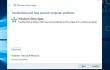
Uudet muutokset tuovat uusia haasteita. Vaikka viimeisin painos Windows 10 käyttöön joitakin merkittäviä parannuksia, se voi silti aiheuttaa erilaisia pienempiä tai hankalampia ongelmia käyttäjille. Vika ei voi olla vain päivityksissä, vaan myös käyttäjien laitteiden paikalliset asetukset ja laitteistokapasiteetit voivat laukaista ongelman. Kaikki eivät siis välttämättä kohtaa
sovelluksen käynnistysongelma. Uusimmassa versiossa saattaa olla tiettyjä bugeja, jotka häiritsevät tietokoneesi hallintaoikeuksia. Tämän seurauksena saatat kohdata ongelman muuttuneiden omistajuuden ja muokkausoikeuksien vuoksi. Myös välimuistitiedostojen ylikuormitus voi olla syynä. Käytä joka tapauksessa ohjeita täyden käyttöoikeuden palauttamiseksi. Ennen kuin jatkat korjausmenetelmiin, saatat haluta tarkistaa järjestelmäsi vaurioituneiden tiedostojen varalta RegCure Pro.Vaihtoehto 1. Windowsin sovellusten välimuistitiedostojen poistaminen
Vioittuneen järjestelmän korjaamiseksi sinun on ostettava lisensoitu versio Reimage Reimage.
- Kun olet napsauttanut Käynnistä-painiketta, kirjoita cmd. Tulla sisään Komentokehote. Huomaa, että saatat joutua suorittamaan sen järjestelmänvalvojana.
- Tyyppi WSReset.exe.
- Kun prosessi on valmis, käynnistä laite uudelleen.
Merkintä. Käynnistä Vianmäärityssovellus Windows 10:ssä. Vaikka tämä ohjelma ei ratkaise ongelmaa, se on silti hyödyllinen tietokoneen ongelmien varalta.
Vaihtoehto 2. Suorita Powershell
Vioittuneen järjestelmän korjaamiseksi sinun on ostettava lisensoitu versio Reimage Reimage.
- Tyyppi Powershell napsautuksen jälkeen alkaa -painiketta. Älä unohda suorittaa sovellusta järjestelmänvalvojana.
- Kopioi ja liitä seuraava merkintä.
Get-AppxPackage -allusers | foreach {Add-AppxPackage -register “$($_.InstallLocation)\appxmanifest.xml” -DisableDevelopmentMode} - Voit nollata rikkinäiset sovellukset manuaalisesti siirtymällä Sovellukset ja ominaisuudet -kansioon. Valitse jokainen sovellus ja napsauta Nollaa lisäasetusten laajentamisen jälkeen.
Vaihtoehto 3. Luo uusi käyttäjätili
Vioittuneen järjestelmän korjaamiseksi sinun on ostettava lisensoitu versio Reimage Reimage.
- Klikkaus asetukset ja navigoi kohteeseen Tilit.
- Valitse päälle Perhe ja muut käyttäjät ja napsauta Lisää joku muu tähän tietokoneeseen.
- Valitse Henkilöllä ei ole sähköpostiosoitetta -vaihtoehto juuri avatun ikkunan alareunassa.
- Valitse Lisää käyttäjä ilman Microsoft-tiliä.
- Kirjoita haluamasi käyttäjätunnus ja salasana ja napsauta Viedä loppuun.
- Jos haluat siirtyä tavallisesta käyttäjästä järjestelmänvalvojaksi, laajenna Vaihtoehdot.
Korjaa virheet automaattisesti
ugetfix.com-tiimi yrittää tehdä parhaansa auttaakseen käyttäjiä löytämään parhaat ratkaisut virheiden poistamiseen. Jos et halua kamppailla manuaalisten korjaustekniikoiden kanssa, käytä automaattista ohjelmistoa. Kaikki suositellut tuotteet ovat ammattilaistemme testaamia ja hyväksymiä. Alla on lueteltu työkalut, joita voit käyttää virheen korjaamiseen:
Tarjous
tee se nyt!
Lataa FixOnnellisuus
Takuu
tee se nyt!
Lataa FixOnnellisuus
Takuu
Jos et onnistunut korjaamaan virhettäsi Reimagen avulla, ota yhteyttä tukitiimiimme saadaksesi apua. Ole hyvä ja kerro meille kaikki tiedot, jotka mielestäsi meidän pitäisi tietää ongelmastasi.
Tämä patentoitu korjausprosessi käyttää 25 miljoonan komponentin tietokantaa, jotka voivat korvata käyttäjän tietokoneelta vaurioituneen tai puuttuvan tiedoston.
Vioittuneen järjestelmän korjaamiseksi sinun on ostettava lisensoitu versio Reimage haittaohjelmien poistotyökalu.

Käytä maantieteellisesti rajoitettua videosisältöä VPN: n avulla
Yksityinen Internet-yhteys on VPN, joka voi estää Internet-palveluntarjoajasi hallitus, ja kolmannet osapuolet eivät voi seurata verkkoasi ja voit pysyä täysin nimettömänä. Ohjelmisto tarjoaa omistettuja palvelimia torrentia ja suoratoistoa varten, mikä varmistaa optimaalisen suorituskyvyn eikä hidasta sinua. Voit myös ohittaa maantieteelliset rajoitukset ja tarkastella palveluita, kuten Netflix, BBC, Disney+ ja muita suosittuja suoratoistopalveluita ilman rajoituksia, riippumatta siitä, missä olet.
Älä maksa kiristysohjelmien tekijöille – käytä vaihtoehtoisia tietojen palautusvaihtoehtoja
Haittaohjelmahyökkäykset, erityisesti kiristysohjelmat, ovat ylivoimaisesti suurin vaara kuvillesi, videoillesi, työ- tai koulutiedostoillesi. Koska kyberrikolliset käyttävät vankkaa salausalgoritmia tietojen lukitsemiseen, sitä ei voi enää käyttää ennen kuin bitcoinin lunnaat on maksettu. Sen sijaan, että maksaisit hakkereille, sinun tulee ensin yrittää käyttää vaihtoehtoa elpyminen menetelmiä, jotka voivat auttaa sinua palauttamaan ainakin osan kadonneista tiedoista. Muuten voit menettää myös rahasi tiedostoineen. Yksi parhaista työkaluista, joka voi palauttaa ainakin osan salatuista tiedostoista - Data Recovery Pro.